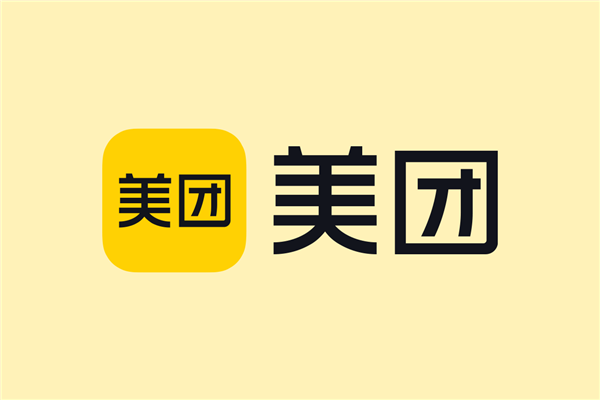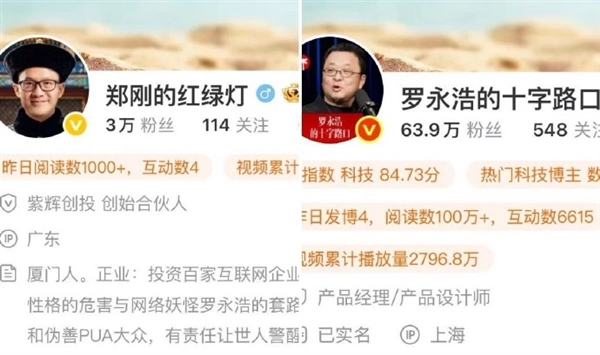u 盘重装系统,品牌联想电脑 BIOS设置U 盘启动教程,联想电脑不同型号打开 BIOS 设置界面也许会有些区别,但是也差不了太多,可以参考着进行操作。不同品牌的电脑有不同的方式进入 bios 设置 u 盘。
联想电脑进 BIOS 设置 U 盘启动的教程
第一种传统模式进入 BIOS 启动 u 盘
1、按住电脑主机开机脑,当屏幕上出现联想电脑的标志时,快速按键盘上的 F2 键进入 BIOS 设置界面,如下图:
注意:最好开机就不停按住 F2 键

2、进入 BIOS 界面后,使用键盘上的左右方向键调整到启动选项,移动到 Startup 启动项,往下找到主引到项,回车后进去引导顺序项然,如下图:

3、通过键盘上的上下键打开 USB 键选项,然后将 USB 键 1:kingstondatatraveler 3.0pmap 移到顶部。(也就是说,你自己的 U 盘,一般显示 usb 就是自己的 u 盘),如下图:

4、操作完成后,通过键盘上的“+”或“-”键将 USB 键选项移到顶部,进入下一步,不知道怎么把 u 盘调到第一项的,右边有说明,如下图:

5、最后,按快捷键 F10 键保存相关设置,弹出窗口,选择 yes 即可,如下图:

第二种启动快捷键启动 u 盘
1、可以直接插入启动盘进联想电脑,然后开机后在显示“LENOVO”logo 自检画面的时候,不断快速反复按 F12 键(部分机型可能是“Fn+F12”组合键)即可进入启动快捷界面,如下图:
2、在快捷启动界面中,上下键选择 u 盘启动项回车即可进入 u 盘启动即可,(一般 u 盘启动项是显示 u 盘品牌名或者 USB 等字符)如下图:
选择完成之后按回车键就会进入到我们的系统部落 U 盘启动主菜单界面,如下图所示:
阅读前请先查看【免责声明】本文内容由互联网用户自发贡献,该文观点仅代表作者本人,本站仅供展示。如发现本站有涉嫌抄袭侵权/违法违规的内容,请发送邮件至 1217266901@qq.com 举报,一经查实,本站将立刻删除。 转载请注明出处:https://jingfakeji.com/tech/22878.html